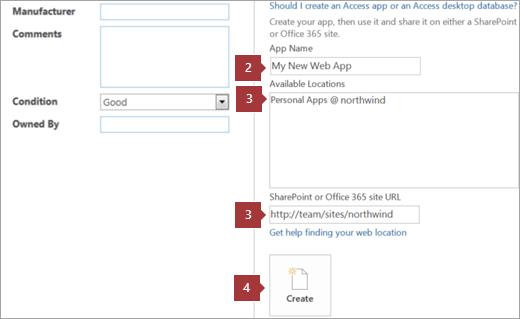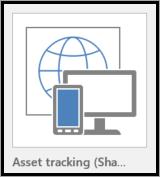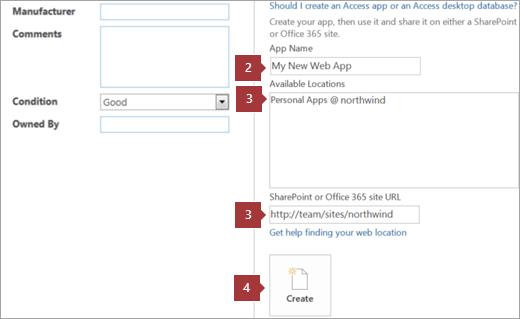Du kan skapa en webbapp i Access 2016. Så vad är en webbapp egentligen? Tja, webben betyder att den är online, och appen är bara en förkortning för "applikation". En anpassad webbapp är en onlinedatabasapplikation som nås från molnet med en webbläsare. Du bygger och underhåller webbappen i skrivbordsversionen av Access men använder den i en webbläsare. Detta gör din Access-data tillgänglig för nästan alla enheter som har en internetanslutning, till exempel en smartphone eller surfplatta.
Du kan också ladda upp befintliga tabeller till en webbapp från källor som Access och Excel för att nämna några. Om du börjar om från början kommer Access med flera webbappsmallar som gör det enkelt att bygga en webbapp. Kolla in de tillgängliga mallarna med beskrivningarna från Microsoft:
| Mallnamn |
Beskrivning |
| Spårning av tillgångar |
Spåra viktig utrustning som används av ditt företag och tilldela den
till anställda. |
| Kontakter |
Hantera individuella och företagsrelationer för ditt företag
genom att använda denna applikation. |
| Ärendespårning |
Registrera problem relaterade till ditt företag, associera dem med
kunder och tilldela dem till anställda. |
| Projektledning |
Hantera projekt genom att dela upp arbetsobjekt i uppgifter, associera
dem med kunder och tilldela dem till anställda. |
| Task Management |
Planera och hantera uppgifter och tilldela dem sedan till anställda. |
Följ dessa steg för att skapa en webbapp:
Klicka på fliken Arkiv och klicka sedan på ordet Ny i den röda vänstra panelen.

Kommandot Nytt på fliken Arkiv ger dig tillgång till en webbappmall.
Klicka på knappen Custom Web App (den är ganska stor, så du kan inte missa den).
Dialogrutan öppnas, genom vilken du kan namnge din app och välja var du vill lagra den online. Observera att precis under rutan Webbplats finns en länk som säger Få hjälp att hitta

Välj ett namn och en onlineplats för din webbapp.
Din webbplats, som tar dig till en webbplats som erbjuder alternativ för dig att använda om du väljer att fortsätta utveckla din webbapp.

Har du ingen webbadress än? Kolla in dina alternativ här.
Ange ett namn för appen i textrutan Appnamn.
Välj eller ange webbadressen för webbplatsen som ska vara värd för webbappen.
Office 365-webbplatser listas i listrutan Tillgängliga platser. Om du använder en lokal SharePoint-webbplats anger du dess URL i SharePoint- eller Office 365-webbplatsens URL.
Klicka på den inringade högerpilen till höger om dialogrutan för att bläddra bland mallar.

Klicka på högerpilen för att granska webbappsmallar.
När du har hittat din mall klickar du på Skapa.
Access bygger en webbapp baserat på mallen du valde och fliken Lägg till tabeller visas. Du är nu redo att lägga till andra tabeller till din webbapp utöver den som skapades med ditt mallval.
Skapa en Access-webbapp från en mall
När du väljer en mall sätter Access ihop en app som innehåller de tabeller du förmodligen skulle ha lagt till själv om du hade börjat från början.
Obs! För att skapa en Access-webbapp behöver du Microsoft 365 med SharePoint Online, lokal SharePoint Server 2013 eller SharePoint Server 2016 med Access Services och SQL Server 2012 ( eller högre).
Tips: Om du behöver stänga en databas väljer du Arkiv > Stäng.
Öppna Access och välj en webbappmall. (Webbappsmallar har en bild av en jordglob i bakgrunden.)
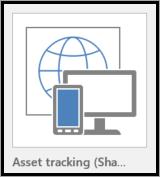
Tips: Om du inte ser mallen du vill ha, under Sök efter mallar online rutan väljer du Databaser. För att hitta databasmallar på Office.com anger du sedan ett eller flera nyckelord i sökrutan.
Ange ett namn för din nya app.
Välj dess plats i listan. (Eller ange en SharePoint URL eller en Microsoft 365 URL.)
Välj sedan Skapa.